Atjauninot Windows, parādījās kļūda 0x80070643 - ko darīt?
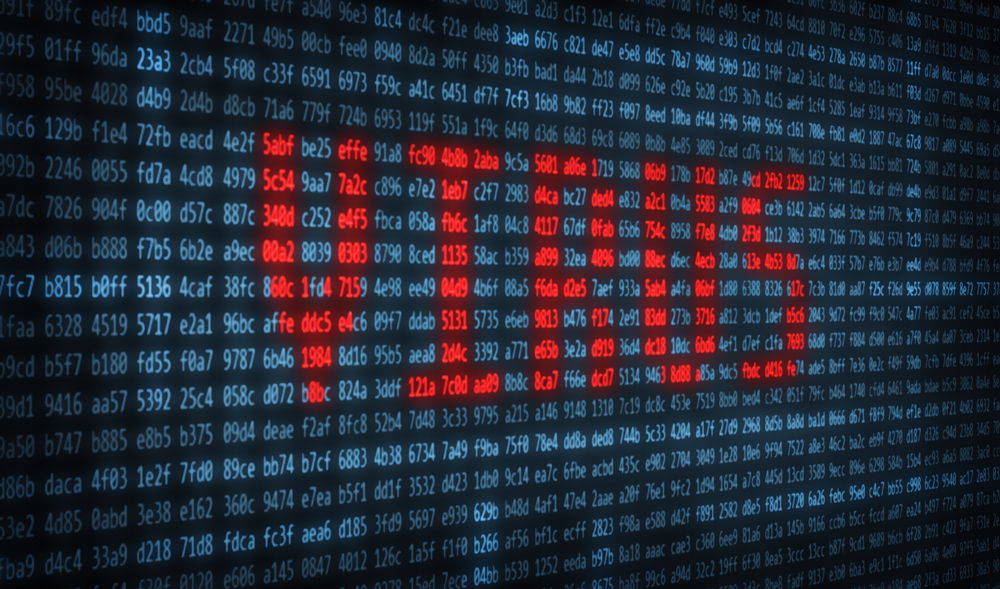
- 2436
- 30
- Charles Emard
Atjauninot Windows 7, 8 vai 10 operētājsistēmas atjaunināšanu, var rasties neveiksmes. No tā neviens nav drošs. Un tas ne vienmēr notiek sliktā uzstādītājā, sliktas kvalitātes programmā vai nepareizā pieejā. Iemesli var būt atšķirīgi. Viena no izplatītajām šāda veida problēmām ir kļūda 0x80070643. Windows 10 vai 7 atjaunošanas centrs tā izskatā var nebūt vainīgs. Protams, nepareizi instalēts vai pilnībā lejupielādēts atjauninājums nedarbosies normāli. Bet dažreiz problēma ir lietotāja pusē.
Kāpēc parādās kļūda 0x80070643 un ko tā noved?
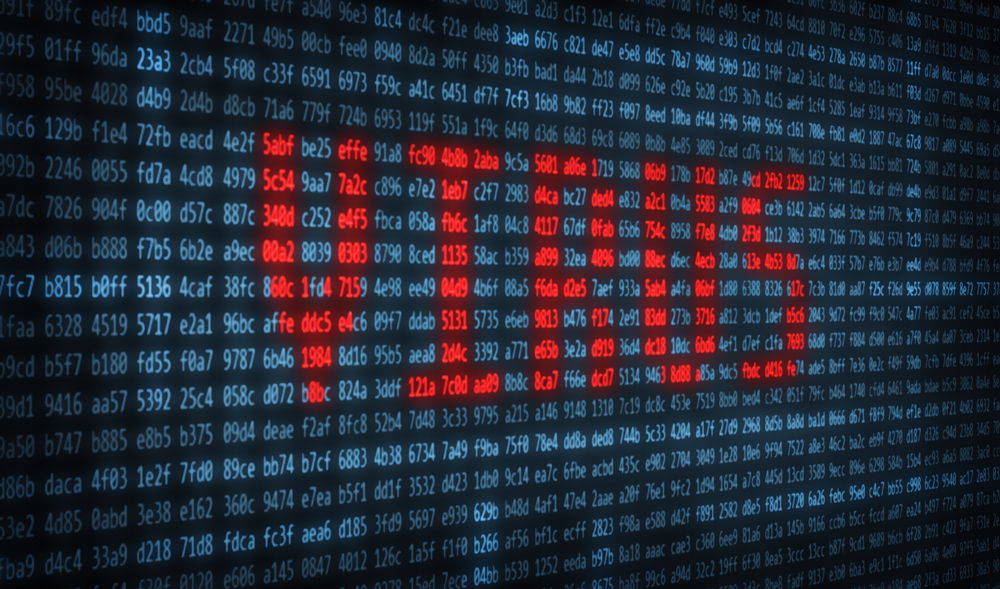
Kļūda 0x80070643 var parādīties datora vīrusa dēļ
Šī kļūda var parādīties, ja sistēmas dati ir bojāti vai tiek pārkāpta instalēšanas procedūra. Tas notiek vīrusu, kritisku neveiksmju, nepareizu reģistrā reģistrā, neveiksmīgi mēģinājumi atjaunināt OS vai atsevišķas programmas (piemēram, Microsoft Office). Dažreiz tas ir saistīts ar lietotāja neprecīzām darbībām. Windows 10 "0x80070643" tas var parādīties, augšupielādējot jaunināšanu ar montāžas numuru KB3081704.
Arī uzstādīšanu caur atjaunošanas centru dažreiz pārtrauc tādas programmas kā pretvīrusu, ugunsmūra, ugunsmūri. Šajā gadījumā ir pietiekami, lai īslaicīgi izslēgtu komunālos pakalpojumus, kas bloķē lejupielādi.
Lai labotu 0x80070643, vairumā gadījumu ir jānovērš kļūmes galvenais cēlonis. Tad kļūda pazudīs, un jūs varat lejupielādēt atjauninājumu vai programmu.
Labošanas metodes
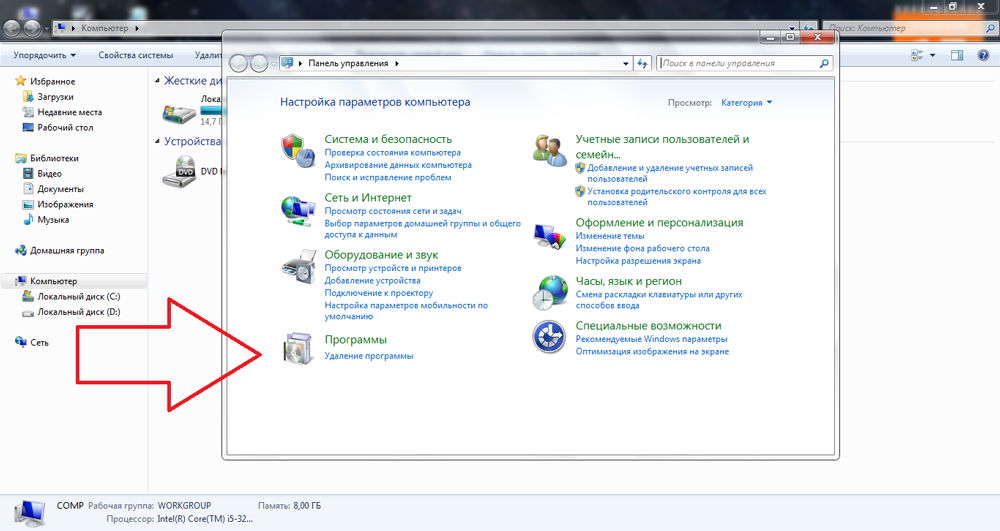
Ir dažādas metodes, kā novērst darbības traucējumus. Tie ir atkarīgi no faktoriem, kuru dēļ problēma ir parādījusies. Tā kā iemeslu var būt daudz, mēs parakstīsim dažus universālus veidus. Tie ir piemēroti dažādām OS versijām (ieskaitot 10 un 7)
Neto ietvars
Windows 7 "0x80070643" var parādīties problēmu ar tīkla ietvara problēmu dēļ. Lai atbrīvotos no tiem, nav nepieciešams pat pārstartēt atjauninājumus.
- Dodieties uz startu - vadības paneli.
- Atveriet "programmas un komponentus". Vai "programmu dzēšana".
- Tiks parādītas visas komunālie pakalpojumi. Noklikšķiniet uz "Net Framework". Sarakstu apkopo alfabēts, tāpēc vēlamā punkta atrašana vienkārši būs.
- Noklikšķiniet uz pogas "Dzēst/mainīt". Tas atrodas virs galvenās darba zonas. Tā pati iespēja ir konteksta izvēlnē.
- Nolaidiet “atjaunot” punktu un noklikšķiniet uz “Nākamais”.
- Pagaidiet procesa beigas.
Pēc tam visi bojātie programmas elementi tiks pārinstalēti. Ja tas bija neveiksmes iemesls, kļūda pazudīs. Varat arī pilnībā noņemt lietojumprogrammu, lai to labotu. Lai to izdarītu, izmantojiet īpašus komunālos pakalpojumus (piemēram, revo atinstalētājs). Pretējā gadījumā daži faili no tīkla ietvara paliks datorā.
OS 10. versijā šī problēma var rasties arī.
Kešatmiņas tīrīšana
Atjauninājumi, kas saņemti caur Windows atjaunināšanas centru, pirms instalēšanas, ietilpst operētājsistēmas kešatmiņā. Ja "salauzti" faili tika augšupielādēti, parādīsies dialoglodziņš ar "0x80070643". Ja atkal lejupielādējat atjauninājumu, to var likt bez problēmām. Lai to izdarītu, notīriet kešatmiņu (precīzāk, pārdēvējiet mapi, kurā tā atrodas).
8. un 10. logā šī funkcija ir automatizēta. Viņai ir īpaša lietderība. Bet OS 7. versijā - tas jādara manuāli.
- Sākt - programmas - standarta.
- Noklikšķiniet uz labās peles pogas uz “komandrindas”.
- Administratora vārdā atlasiet "palaišana".
- Ievadiet secīgi šādus uzrakstus bez pēdiņām: "Net Stop WuauServ", "Ren %Windir %\ SoftWaredistribution SoftWaredistribication.Vecs "," Net Start WuauServ ". Pēc katras komandas jums jānospiež Enter. Virziet tos precīzi tādā secībā, kādā viņi ir rakstīti šeit. Lai kopētu un ievietotu tos.
- Pēc tam mēģiniet vēlreiz instalēt atjauninājumu, izmantojot atjaunināšanas centru.
Windows 10 ir komandrinda. Bet šajā OS labāk ir izmantot kešatmiņas tīrīšanas lietderību.
Pakalpojumu atkārtošana
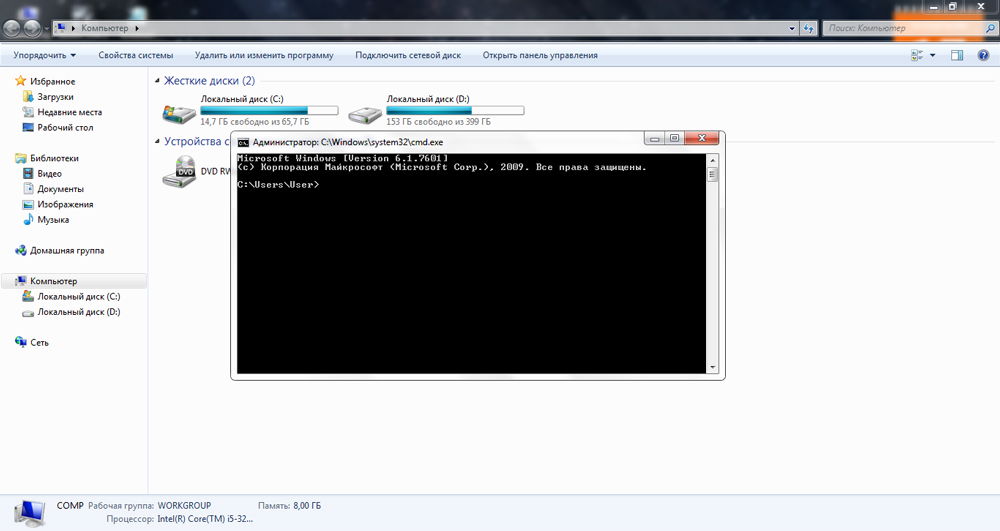
Lai labotu 0x80070643, varat restartēt pakalpojumus, kas ir atbildīgi par jaunu programmu versiju ielādēšanu. Šī metode ir piemērota dažādām OS versijām (7 un 8, un 10).
Pirmkārt, jums jāpārtrauc sistēmas programmu darbība: MSI instalētājs, kriptogrāfijas, bitu un Windows atjaunināšanas pakalpojumi. Instalācijas kurss caur atjaunošanas centru ir atkarīgs no tiem. Palaidiet komandrindu un ievadiet komandas (pēc katras nospiediet Enter).
- Neto pieturas bits neto pieturā.
- Net Stop CrypSVC.
- Neto stop wuauserv.
- Net Stop Msiserver.
Tad pārdēvējiet mapes, kurās ir atjauninājumi. Tātad viņiem tiks ielādēts jauns. Bet tajā pašā laikā tikai gadījumā, ja jums būs veci lejupielādēti atjauninājumi. Nepieciešamie katalogi ir direktorijā C: \ Windows \ (attiecas uz 10-ki un 7-ki). Viens no tiem tiek saukts par "SoftWaredistribution", otrs - "Catroot2" (Subcatalg System32). Mainiet viņu vārdus var būt vienā un tajā pašā komandrindā. Lai to izdarītu, ievadiet "Ren [ceļš uz katalogu] [Jaunais kataloga nosaukums]" (bez pēdiņām).
Pēc tam sāciet pakalpojumus vēlreiz. Uzrakstiet komandas:
- Net Start Msiserver.
- Neto start CrypSVC.
- Net Start WuauServ.
- Neto starta biti.
Tagad aizveriet komandrindu (ievadiet tajā "iziet" vai noklikšķiniet uz krusta augšējā labajā stūrī) un mēģiniet vēlreiz lejupielādēt atjauninājumu, izmantojot atjaunināšanas centru.
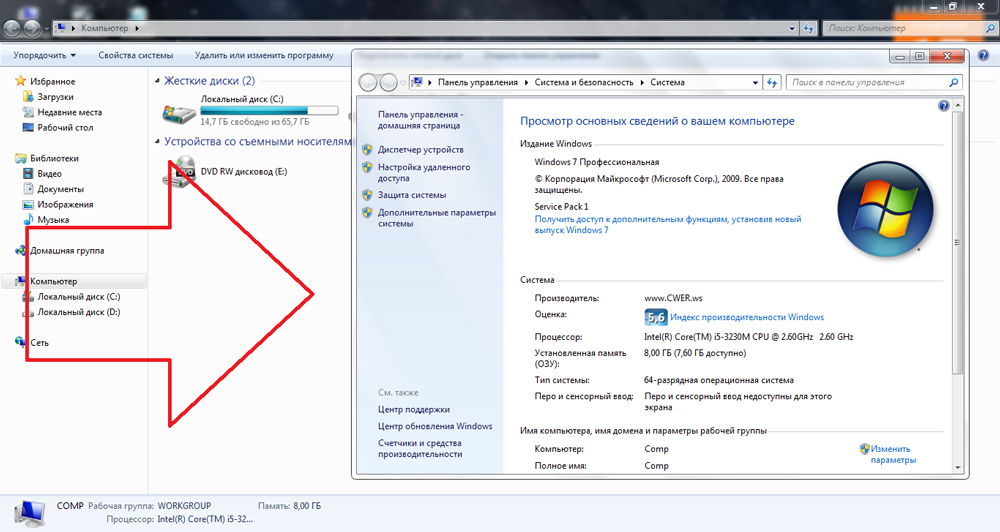
Atjauniniet KB3081704
Windows 10 var parādīties kļūda, augšupielādējot atjauninājumu KB3081704. Tas ir arī jānovērš caur komandrindu. Tomēr detaļas ir atkarīgas no OS izlādes (64 vai 32 biti). Lai to redzētu, rīkojieties šādi:
- Noklikšķiniet uz peles labās pogas uz "datora" ikonu uz darbvirsmas.
- Atlasiet "Properties". Vai arī vadības panelī atveriet izvēlni "Sistēma" (tā atrodas kategorijā "Sistēma un drošība").
- Lauks "tips" norādīs izlādi.
Pēc tam atveriet komandrindu un ievadiet tur "DEMP /Online /Add-Package /PackagePath:
C: \ Windows \ SoftWaredistribution \ Download \ B0A5DA1B2424237166E092DA \ Windows10.0-KB3122947-X [izlāde].TAKSIS ". Ja jums ir OS ar 32 bitiem, nevis “izlādes” rakstiet “86”, ja ar 64 bitiem - aizstājiet “64”.
Specializētas programmas
Operētājsistēmas izstrādātājam ir utilīta, kas ļauj identificēt un labot daudzus traucējumus OS. Jo īpaši tas spēj patstāvīgi noņemt paziņojumu "kļūda 0x80070643". Programma tiek saukta par "Microsoft Fix It". Jūs to varat lejupielādēt uzņēmuma oficiālajā vietnē. Lietojumprogramma atrod problēmas reģistrā, atgriež pakalpojumu sniegumu (ieskaitot atjaunināšanas centru), novērš dažas kritiskas kļūmes un meklē bojātus sistēmas failus.
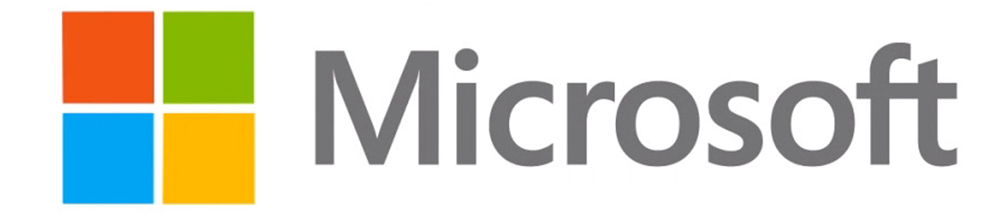
Pirmais, kas ienāk prātā, kad parādās kļūda 0x80070643 - kā to novērst? Windows 10, 8 vai 7 nav svarīgi. Tas var notikt jebkurā OS versijā, ja ir bojāti kādi svarīgi faili vai resursi. Ja jūs to ielādējat vēlreiz, maz ticams, ka problēma nepazudīs. Bet ir pilnīgi iespējams patstāvīgi novērst neveiksmi.
- « Ko darīt, ja tīkla ietvars iestata kļūdu 0x80070643?
- Režģa uzstādīšana un noņemšana Adobe Photoshop »

